如何使用快捷键在CAD中创建圆心标记?

本文概述:在CAD中,快捷键的使用可以极大地提高绘图效率和工作流。本文将详细介绍如何使用快捷键在CAD中创建圆心标记,以及相关的注意事项,以帮助用户更好地掌控CAD软件。
在计算机辅助设计(CAD)软件中,**绘图效率**和**精确性**是每个从业者都非常重视的方面。为了提高这些方面,各种软件提供了许多工具和功能,而**快捷键**无疑成为用户提升效率的重要手段之一。在CAD中创建**圆心标记**,不仅能帮助用户在设计过程中快速定位,还能为后续的修改和调整奠定基础。接下来,我们将逐步解析如何利用快捷键在CAD中实现这一功能。首先,了解软件的**命令行**操作是使用快捷键进行命令输入的基础。在大多数CAD平台上,尤其是像AutoCAD这样的应用程序,**命令行**是与用户进行交互的核心部分。用户可以通过键盘输入命令,或选择屏幕上的图标来激活特定的功能。要创建**圆心标记**,我们首先需要找到中心点的位置。通常,在绘制一个圆或者弧时,其几何中心就是圆心位置。在AutoCAD中,可以通过以下步骤快速创建圆心标记:1. **启动软件**并打开一个项目文件,或者新建一个绘图文件。 2. 确保你已绘制了一个圆或弧。如果没有,可以按“C”键,然后按“Enter”键,启动**圆命令**,根据提示指定圆心和半径即可绘制一个圆。3. 在已绘制的圆上找到圆心。使用“ID”命令可以帮助确认圆心坐标。输入“ID”命令,然后选择圆的中心,会显示该点的坐标。4. 创建圆心标记的常用方式是插入标记符号。此时,你可以使用快捷键组合直接插入一个预定义的块。5. 使用“BLOCK”命令创建一个表示**圆心标记的块**,比如一个小的十字线或一个点符号。创建时,要确保其插入点设置在图形的中心,这样可以使以后插入时对齐到圆心位置。6. 一旦块创建完成,通过快捷键“INSERT”或者输入“I”命令,选择你刚才创建的**块定义**,然后根据命令行提示选择插入点。因为插入点已经设置在中心,所以只需指定圆心的坐标即可。7. 为了提高流程的自动化程度,你可以录制一个**宏**或自定义你的快捷键,以便在未来的项目中可以一键执行以上操作。在理解和实际操作中,有几点需要特别注意:- **图层管理**:建议在插入圆心标记时,将其置于单独的图层上,方便在复杂图形中管理可见性。- **精度**:确保所有操作的精度严格符合设计要求。在鼠标选择的过程中,可以开启对象捕捉功能如**中心点捕捉**。- **符号尺寸**:根据工程图纸的需求来调整圆心标记的大小,确保其既不妨碍其他信息展示,又能够清晰可见。通过合理使用**快捷键**和充分准备工作,用户可以在CAD中轻松创建和管理圆心标记。这一过程不仅能提高设计效率,更在项目中减少人为误差,提升产品质量。希望通过上述步骤,用户可以在实践中获得有益的经验,使工作更加流畅、高效。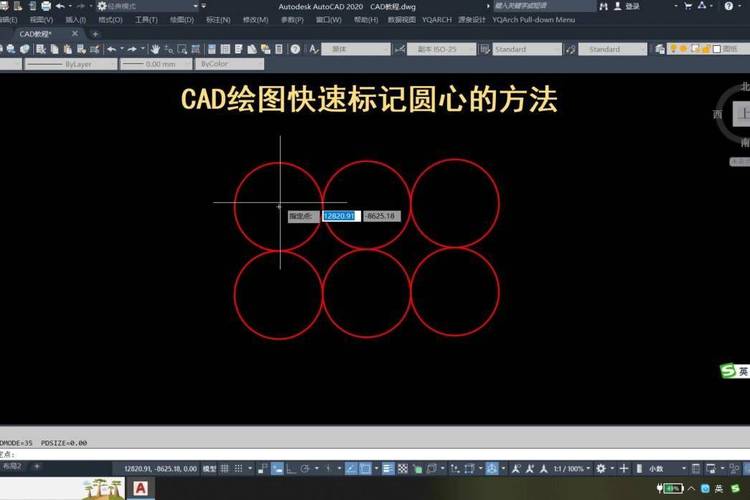
BIM技术是未来的趋势,学习、了解掌握更多BIM前言技术是大势所趋,欢迎更多BIMer加入BIM中文网大家庭(http://www.wanbim.com),一起共同探讨学习BIM技术,了解BIM应用!
相关培训